La photographie humoristique et créative nécessite non seulement un regard entraîné, mais aussi des outils efficients pour optimiser le processus créatif. Une fonction particulièrement utile de Skylum Luminar 4 est le traitement par lots. Avec cette fonction, tu peux traiter plusieurs images en même temps, appliquer des looks, ajuster les tailles d'image, modifier les réglages de netteté et effectuer des exports nommés. Ci-dessous, je t'explique étape par étape comment utiliser cette puissante fonction.
Principales conclusions
- Le traitement par lots permet de traiter plusieurs images en même temps.
- Tu peux ajuster les looks, les tailles et les noms de tes images.
- Il est important de faire attention lorsque tu écrases des images originales.
Guide étape par étape
Pour tirer le meilleur parti de la fonction de traitement par lots, suis ces étapes :
Étape 1: Accéder au traitement par lots
Ouvre Luminar 4 et va dans la section où tes images sont stockées. Tu peux accéder au traitement par lots via la barre de menu. Clique sur « Fichier » puis sélectionne « Traitement par lots ».
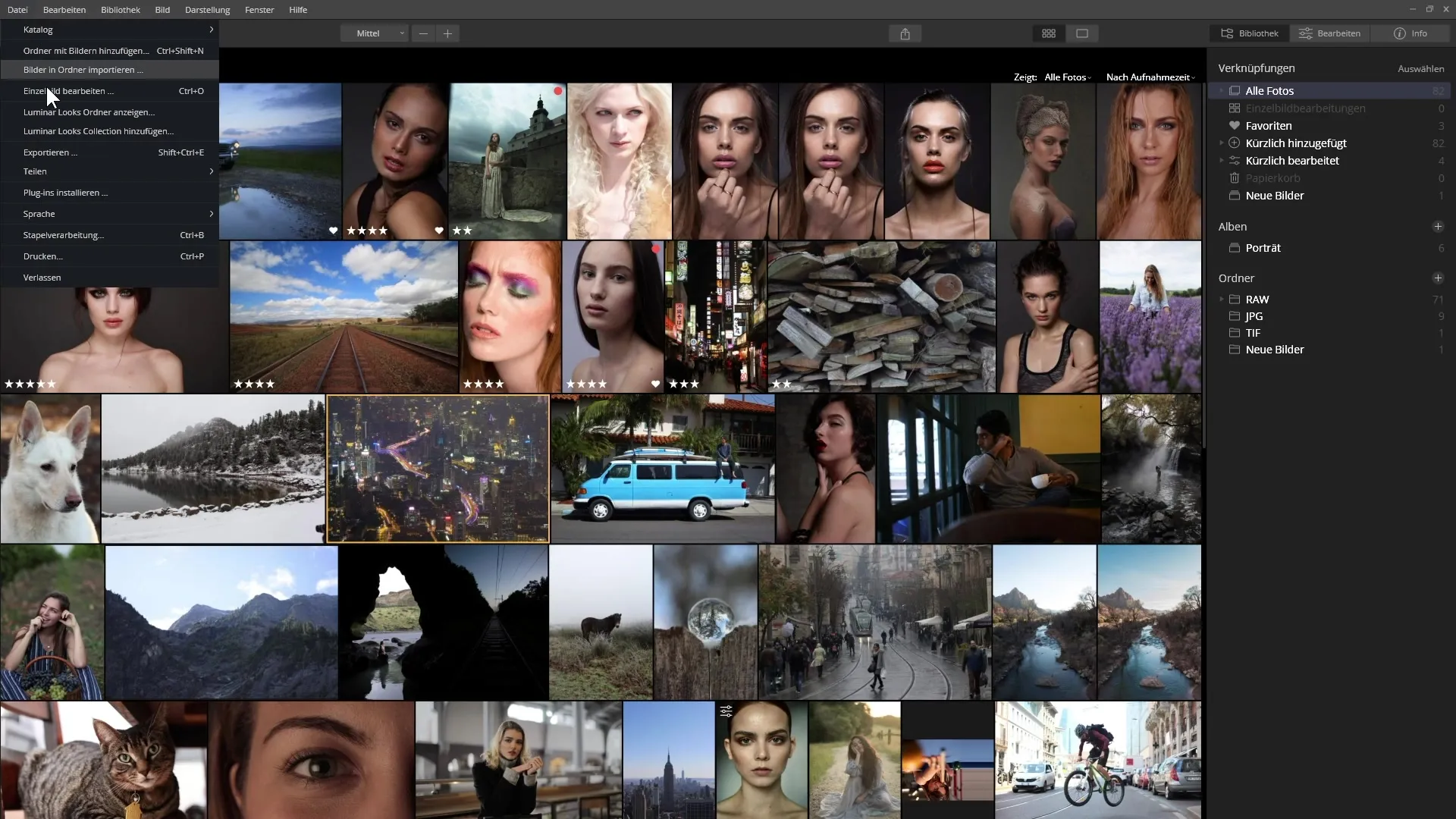
Étape 2: Sélection des images
Dans la fenêtre de dialogue qui s'ouvre, tu as la possibilité de sélectionner des images depuis ton disque dur. Tu peux soit glisser les images directement dans la fenêtre, soit cliquer sur le bouton « Parcourir » pour sélectionner les images souhaitées. Maintiens la touche Ctrl enfoncée pour sélectionner plusieurs images à la fois.
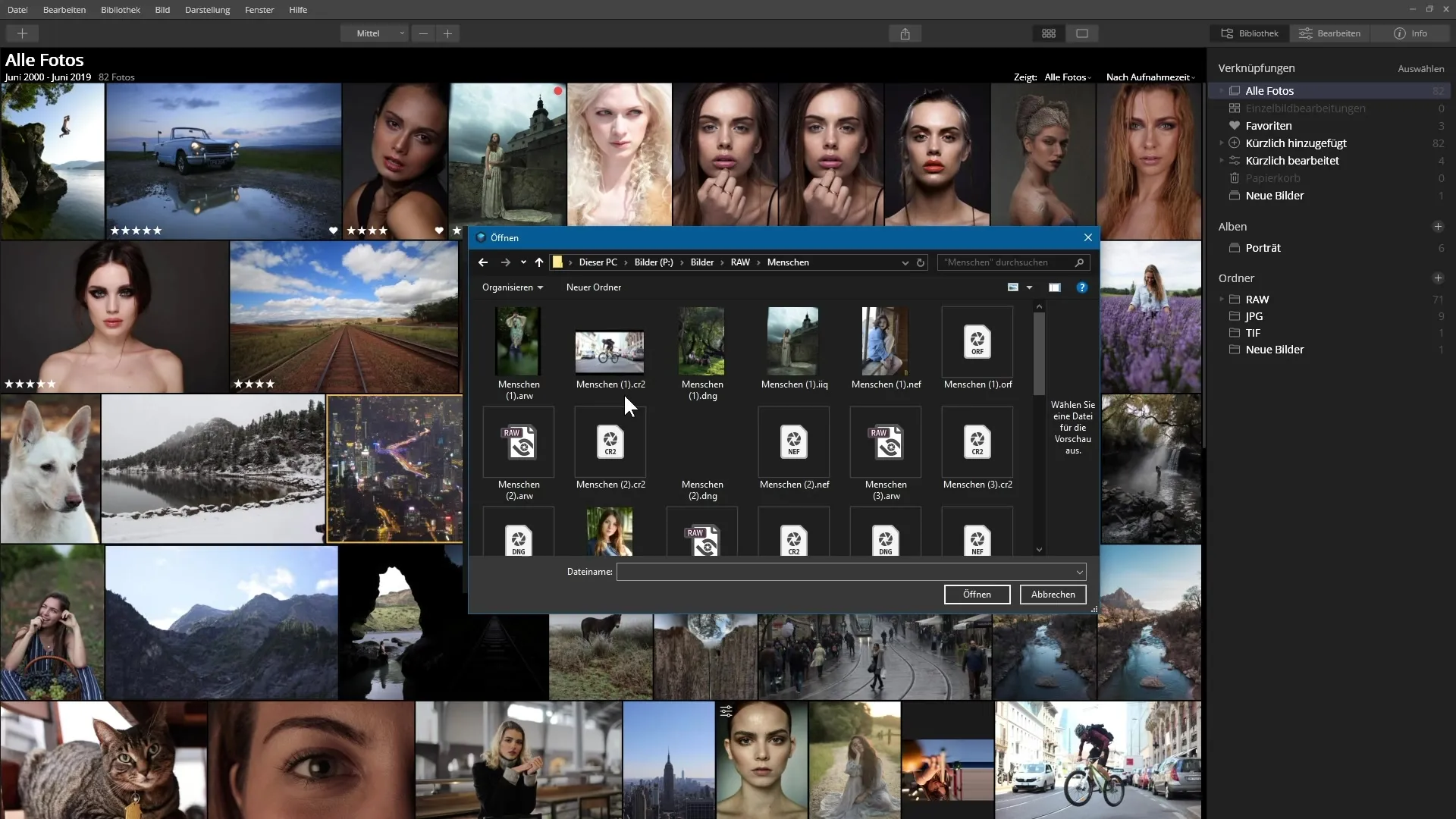
Étape 3: Confirmation de la sélection
Après avoir ajouté les images souhaitées, tu verras un aperçu de ta sélection. Vérifie cela et retire les images indésirables en cliquant sur le X à côté des images. Clique ensuite sur « Suivant » pour continuer.
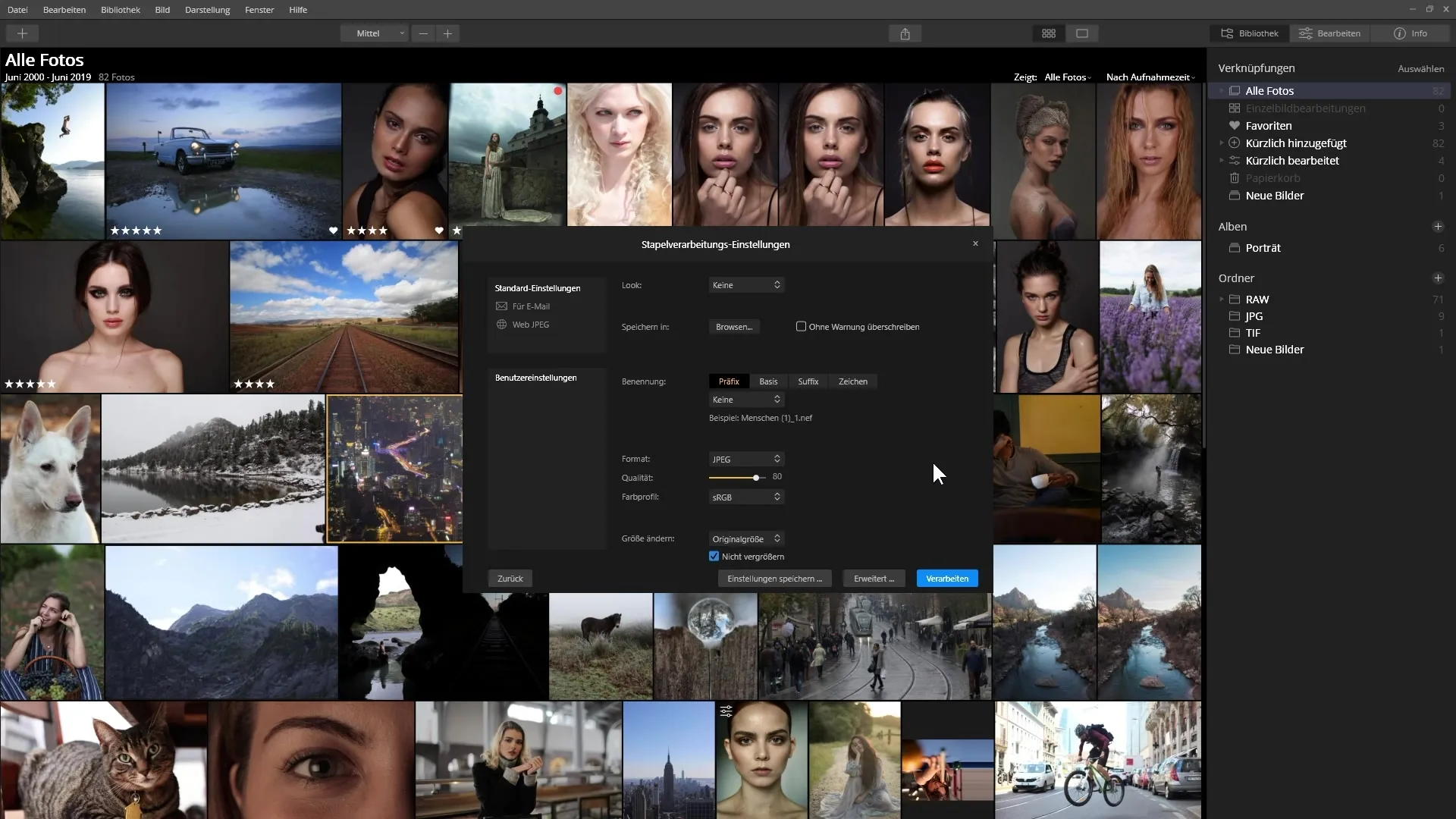
Étape 4: Sélection des paramètres par défaut
Tu passes maintenant à l'étape suivante où tu peux sélectionner différents paramètres par défaut. Tu as peut-être des options pour l'envoi par e-mail ou pour une publication en ligne. Choisis l'option qui te convient le mieux et ajuste les paramètres si nécessaire.
Étape 5: Application des looks
Dans la section suivante, tu peux appliquer un look spécifique à tes images. Clique sur le menu de sélection des looks et choisis parmi différentes catégories qui te sont présentées. Ici, tu peux également ajuster l'intensité du look.
Étape 6: Enregistrement des images
Choisis un emplacement sur ton disque dur pour enregistrer les images modifiées. Assure-toi que l'option « Écraser sans avertir » soit désactivée, afin de ne pas remplacer accidentellement des fichiers originaux.
Étape 7: Nommer les fichiers
Tu peux définir le nom des images exportées ici. Tu peux utiliser des préfixes, des textes de base et des suffixes pour créer des noms de fichiers selon tes souhaits. Un compteur comme préfixe peut par exemple être utile pour numéroter les images de manière continue.
Étape 8: Réglage de la qualité et de la taille des images
Définis la qualité et la taille d'image souhaitées. Tu peux définir le côté long à un certain nombre de pixels. Fais attention à l'option « ne pas agrandir » pour te assurer que les petites images restent dans leur état d'origine.
Étape 9: Affûtage des images
Active l'option d'affûtage, si désiré. Tu peux enregistrer les réglages en tant que réglages personnalisés, afin de ne pas avoir à les ajuster à nouveau la prochaine fois.
Étape 10: Traitement des images
Clique sur « Traiter » pour commencer le processus. Tu ne verras aucune indication de statut spécifique, mais les images devraient apparaître dans le dossier sélectionné.
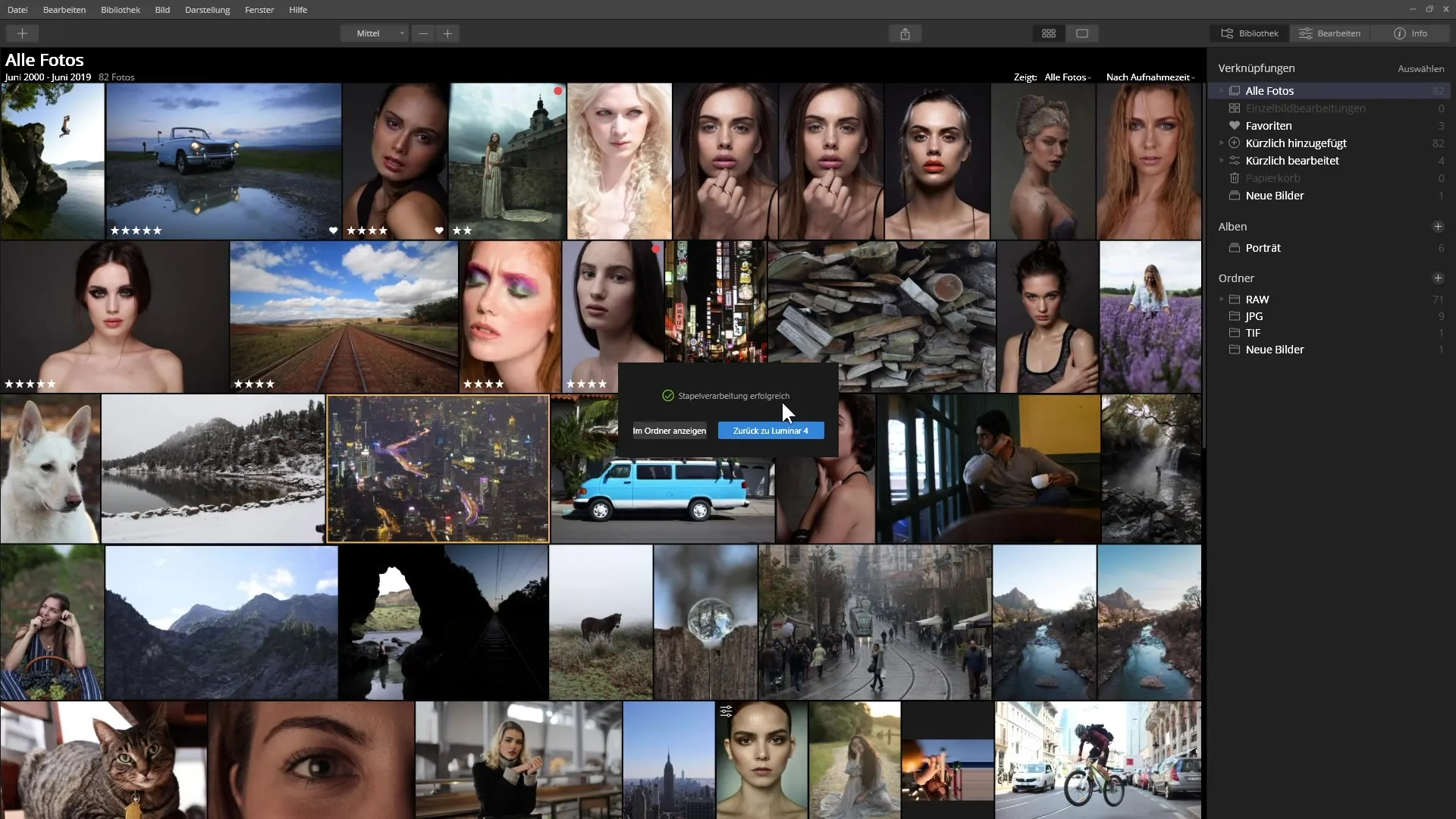
Étape 11: Confirmation du traitement
À la fin du processus, tu seras informé que le traitement par lots a été réussi. Tu peux ouvrir le dossier de destination pour vérifier tes images modifiées.
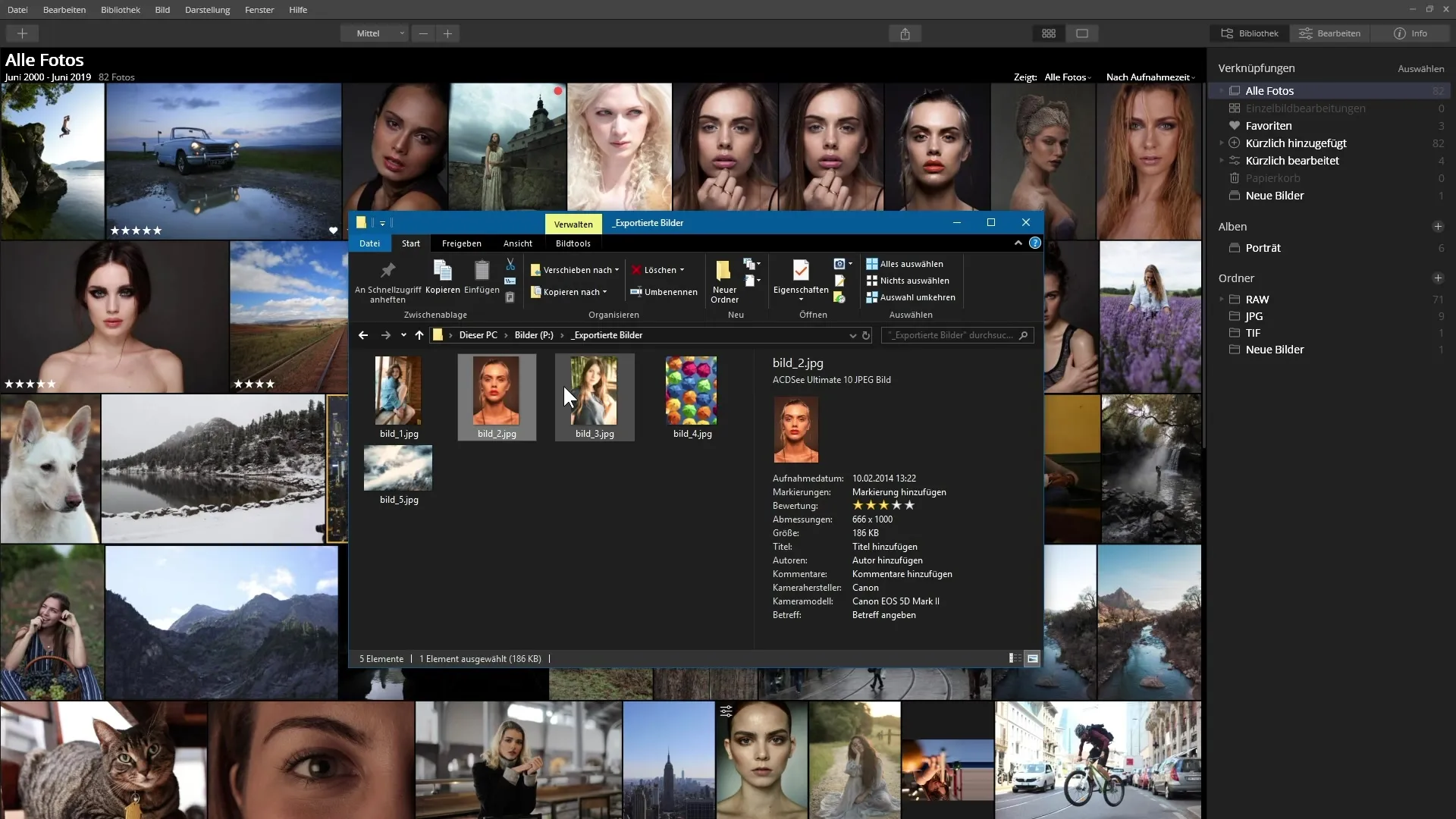
Résumé - Guide d'utilisation du traitement par lots dans Luminar 4
Avec ces étapes, tu peux t'assurer que le traitement par lots dans Luminar 4 se déroule sans accroc et que tu obtiens les résultats souhaités pour tes images. Profite de la flexibilité de cette fonction pour optimiser davantage ta photographie.
Questions fréquentes
Qu'est-ce que le traitement par lots dans Luminar 4 ?Le traitement par lots te permet de modifier plusieurs images en même temps, en adaptant des looks, des tailles et des noms.
Comment sélectionner des images pour le traitement par lots ?Tu peux glisser les images directement dans la fenêtre ou les sélectionner depuis ton disque dur via le bouton « Parcourir ».
Que se passe-t-il si j'active l'option « Écraser sans avertir » ?Si cette option est activée, les images originales peuvent être écrasées sans avertissement supplémentaire. Il est donc préférable de la laisser désactivée.
Comment puis-je définir la qualité des images exportées ?Tu peux le faire dans la section des réglages de taille d'image, où tu peux définir la qualité et la taille souhaitées.
Puis-je enregistrer les réglages de traitement par lots ?Oui, tu as la possibilité d'enregistrer les réglages en tant que réglages personnalisés, afin de les retrouver facilement la prochaine fois.


